文章详情页
usb鼠标经常失灵怎么办?Win10usb鼠标经常失灵的解决方法
浏览:3日期:2023-02-27 09:10:35
不知道大家在使用电脑的时候出现过这种问题没有,就是在长时间不关闭电脑,然后将电脑进行唤醒或者是暂停电脑的时候就会出现这么一个问题,就是会发现键盘或者是鼠标处于失灵的状态,鼠标无法移动,键盘也不能进行使用了,需要将电脑鼠标或者是键盘从主机上拔出再进行重新插入,故障就可以排除。这种的什么问题导致的呢?下面小编就将出现长时间不关电脑而导致键盘鼠标不可用的解决方法告诉大家,希望能对大家有所帮助。
 方法/步骤(此方法以Win10系统为例)
方法/步骤(此方法以Win10系统为例)1、鼠标右键点击桌面左下角的“开始”并打开其选项栏,然后点击“控制面板”并进入;
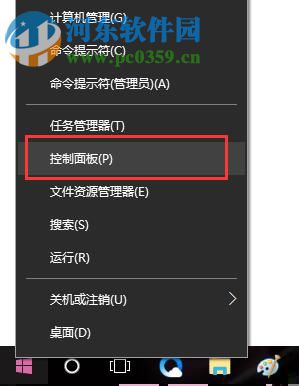
2、在“控制面板”的界面中将“查看方式”选择为“大图标”模式,随后在界面中找到“电源选项”;
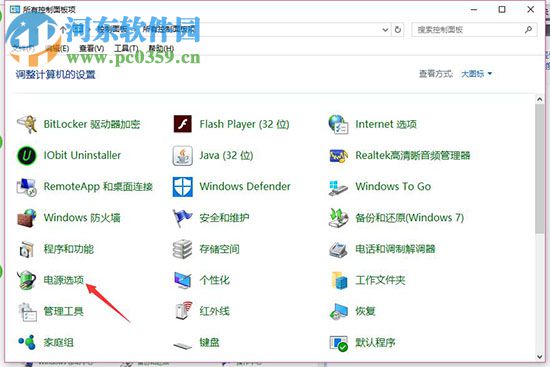
3、点击的“电源选项”的“更改计划设置”并打开进入;

4、在接下来打开的界面中找到并点击“更改更改高级电源设置”便可进入到“电源选项”的窗口中;
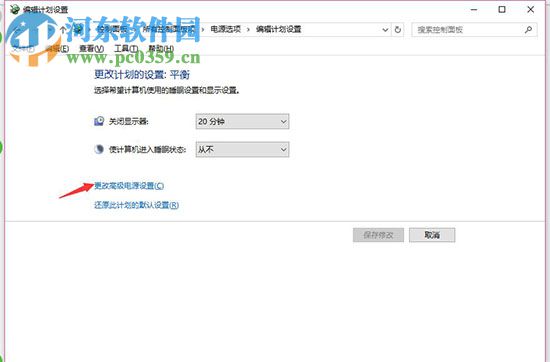
5、在“电源选项”窗口中找到“USB设置”,并将“USB'的子选项进行打开,就可以看到“USB选择性暂停设置”;
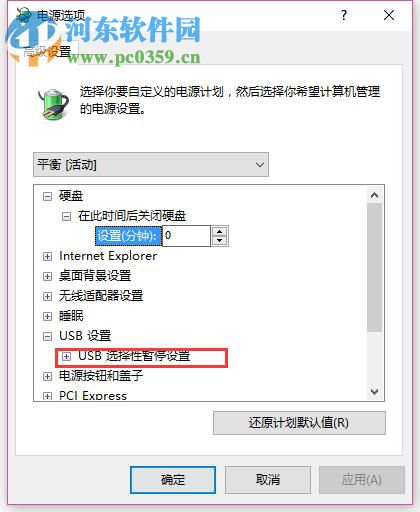
6、将“USB选择性暂停设置”的选项打开,将状态选择为“已禁用”,随后点击应用及确定即可。
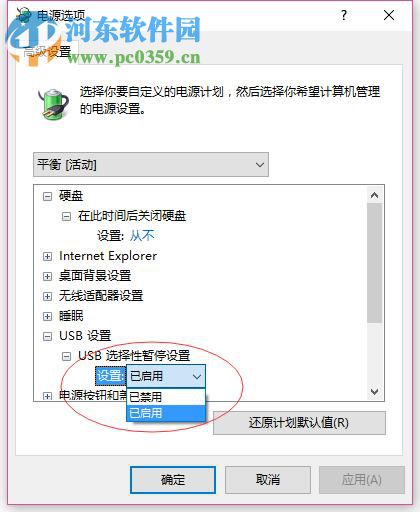
上述就是在长时间未能将电脑关机而导致键盘和鼠标不能使用的解决方法,只需按照小编上述的方法进行操作,就可将这个问题实施解决,而后期也不在再出现同样的问题。
相关文章:
排行榜

 网公网安备
网公网安备